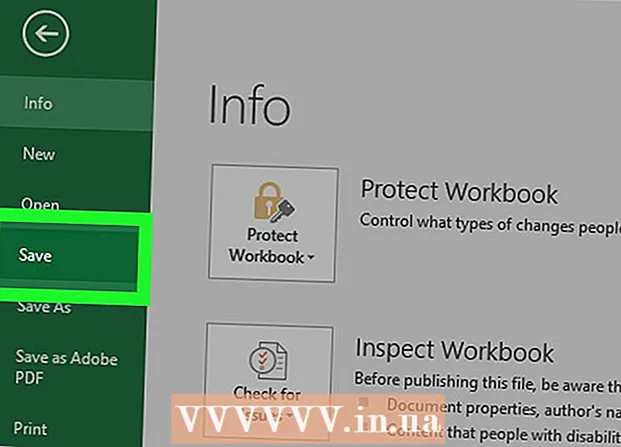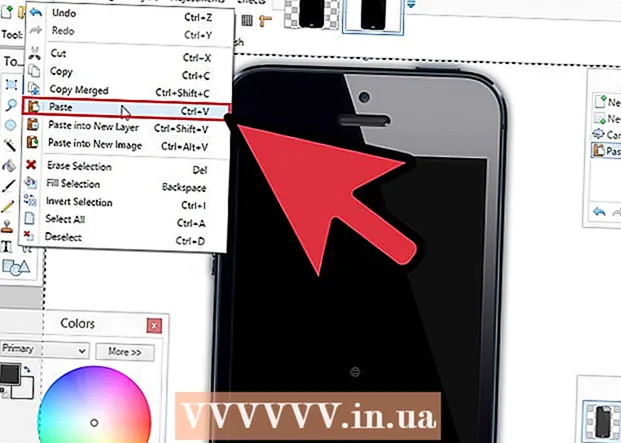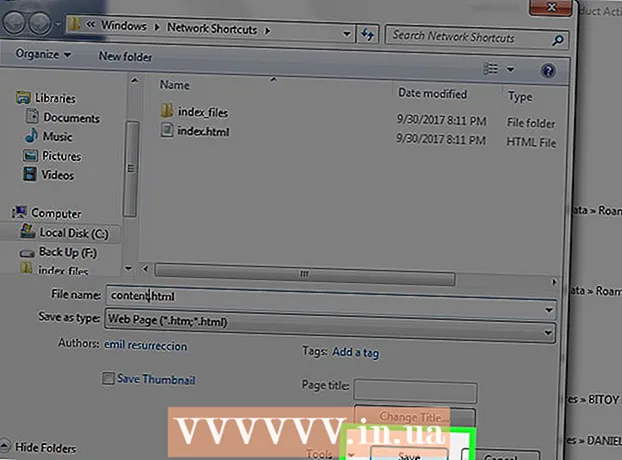
Tartalom
Bár tökéletesen lehetséges HTML -oldal létrehozása a Wordben, a legtöbb esetben nem ajánlott, ha bármilyen szakmai vagy általános környezetben kívánja használni az oldalt. Személyes webhelyének létrehozása a Word segítségével olyan, mint saját otthonának építése LEGO blokkokból: ezt megteheti, ha nincs más tapasztalata, de a megfelelő eszközök vagy szakember használata mérhetetlenül jobb eredményeket hoz.
A Word úgy készült, hogy rögzített oldalméretű, betűtípusú és elrendezésű papíralapú dokumentumokat hozzon létre, míg az oldalméret, betűtípus és tipográfia, amely bárki számára elérhető, jelentősen eltérhet a tiédtől. Mivel a Word-t kifejezetten rögzített dokumentum formázására tervezték, a generált weboldal kódja nem szabványos papír stílusban van betöltve, ami előfordulhat, hogy az Internet Explorer-en kívül más böngészőben nem jelenik meg a kívánt módon. Microsoft.
Lépések
 1 Word letöltése.
1 Word letöltése. 2 Nyomtassa ki a honlapon.
2 Nyomtassa ki a honlapon. 3 Kattintson a Fájl> Mentés weboldalként lehetőségre. Az Office 2007 -ben kattintson az Office> Mentés másként> Egyéb formátumok gombra.
3 Kattintson a Fájl> Mentés weboldalként lehetőségre. Az Office 2007 -ben kattintson az Office> Mentés másként> Egyéb formátumok gombra.  4 Mentse az oldalt index.html néven. Az Office 2007 esetén a Mentés típusa menüben módosítsa a fájltípust Weboldalra.
4 Mentse az oldalt index.html néven. Az Office 2007 esetén a Mentés típusa menüben módosítsa a fájltípust Weboldalra.  5 Most látni fogja, hogy az oldal nem úgy néz ki, mint egy normál Word dokumentum - most vázlatos módban van.
5 Most látni fogja, hogy az oldal nem úgy néz ki, mint egy normál Word dokumentum - most vázlatos módban van. 6 Adjon hozzá további szöveget; írja be például: "Ez a honlapom".
6 Adjon hozzá további szöveget; írja be például: "Ez a honlapom". 7 Mentse gyakran munkáját (csak kattintson a mentés ikonra - a Word weboldalként emlékszik a dokumentumra).
7 Mentse gyakran munkáját (csak kattintson a mentés ikonra - a Word weboldalként emlékszik a dokumentumra). 8 Ugyanezt tegye más oldalak létrehozásakor is (a hiperhivatkozás létrehozásáról az alábbiakban olvashat).
8 Ugyanezt tegye más oldalak létrehozásakor is (a hiperhivatkozás létrehozásáról az alábbiakban olvashat). 9 Írja be a linket a kezdőlapra a szöveg alatt.
9 Írja be a linket a kezdőlapra a szöveg alatt. 10 Válassza ki a szöveget.
10 Válassza ki a szöveget. 11Kattintson a Beszúrás> Hiperhivatkozás lehetőségre (minden verzió esetén)
11Kattintson a Beszúrás> Hiperhivatkozás lehetőségre (minden verzió esetén)  12 Keresse meg az index.html fájlt.
12 Keresse meg az index.html fájlt. 13 Miután megtalálta a fájlt, válassza ki, és kattintson az "OK" gombra.
13 Miután megtalálta a fájlt, válassza ki, és kattintson az "OK" gombra. 14 Ne feledje, hogy most hozott létre hiperhivatkozást. Ez azt jelenti, hogy böngészőjében rákattinthat a megfelelő hiperhivatkozásra, és a webhely egy másik oldalára léphet.
14 Ne feledje, hogy most hozott létre hiperhivatkozást. Ez azt jelenti, hogy böngészőjében rákattinthat a megfelelő hiperhivatkozásra, és a webhely egy másik oldalára léphet.  15 Hiperhivatkozást adhat hozzá egy másik webhelyhez - a Hiperhivatkozás beszúrása párbeszédpanelen írja be a weboldal címét a Cím szövegmezőbe.
15 Hiperhivatkozást adhat hozzá egy másik webhelyhez - a Hiperhivatkozás beszúrása párbeszédpanelen írja be a weboldal címét a Cím szövegmezőbe. 16 Folytassa ezt addig, amíg webhelye készen áll!
16 Folytassa ezt addig, amíg webhelye készen áll! 17 Jól tetted. Ne feledje azonban a cikk bevezetőjében elhangzottakat.
17 Jól tetted. Ne feledje azonban a cikk bevezetőjében elhangzottakat.
Tippek
- Tegye vonzóvá webhelyét különféle fényképekkel, linkekkel és információkkal.
- Nevezze el az oldalakat (kivéve a főoldalt), hogy könnyebben megjegyezhető legyen.
- Tanulj HTML -t.
- Szerezzen tárhelyet. Senki sem láthatja webhelyét, amíg meg nem jelenik az interneten. Vannak ingyenes tárhelyek (ezek valóban egyszerű források), valamint professzionális fizetett szolgáltatások.
- Vessen egy pillantást az interneten néhány egyszerű webhelyre, amelyek megfelelnek annak, amit megpróbál. Bár nem hozhat létre olyan dinamikus webhelyet, mint a WikiHow vagy az MSN.com a Wordben vagy a Publisherben - túl speciális beállításokra van szükség (PHP, ügyfél -webhely -tartalma, ASP.NET és még sok más).
- Sokkal egyszerűbb olyan webhelyet létrehozni a Publisherben, amely tervezőspecifikus weboldalakat tartalmaz.
Figyelmeztetések
- Ha azt tervezi, hogy webhelyét az interneten tárolja, ügyeljen arra, hogy ne tartalmazzon olyan személyes adatokat, amelyeket nem kíván nyilvánosságra hozni a dokumentum információiban.
- Amint azt a cikk címe is megjegyezte, a HTML generálása az Expression Weben kívüli bármely Microsoft Office -termékkel többnyire rossz ötlet. Az a tény, hogy a program el tudja menteni a fájlt HTML -ként, nem teszi weboldal -tervező szoftverré.
Mire van szükséged
- Számítógép
- Microsoft Office Word (minden verzió)